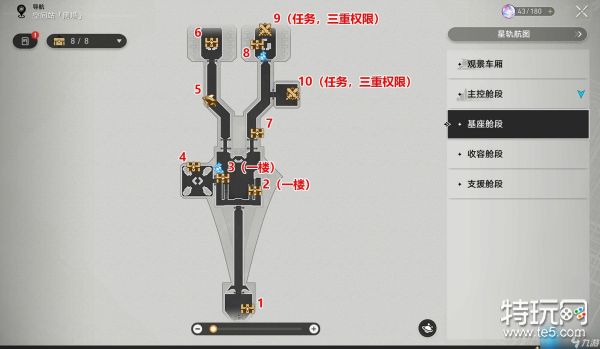VMware Workstation Player 14可以在PC上运行第二个独立的操作系统。VMware Player 14中文版应用广泛(来自个人训练工具,
到提供在自带设备上运行企业桌面的简化体验的业务工具),VMware vSphere虚拟机管理程序可用于提供简单而成熟的本地虚拟化解决方案。
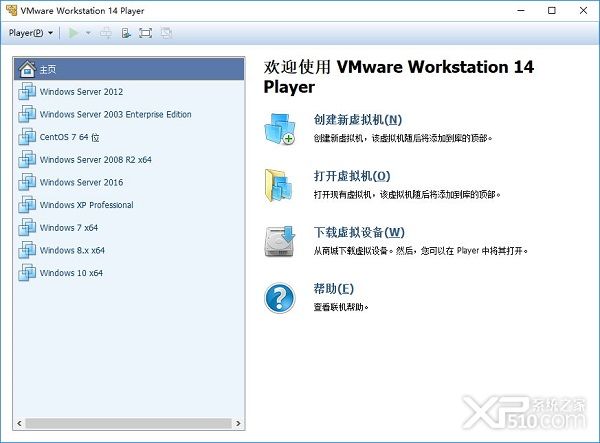
VMware Workstation Player 14 What's New:
1.更新的操作系统支持
我们将继续支持最新的平台和操作系统功能,并增加对Windows 10 Creator Update、基于客户端的VBS、UEFI安全引导、Ubuntu 17.04和Fedora 26的支持。
2.新网络连接控制
工作站14提供了许多改进的网络连接功能。现在可以用软件控制客户端虚拟网卡上的模拟延时和丢包,重命名虚拟网络,改善组织结构。
3.改进的vSphere支持和集成。
改进的OVA支持vSphere的快速测试,使您能够轻松测试vCenter Server设备,从而快速完成实验室部署。
4.其他功能特性
通过我们最新的版本,我们不断提高行业标准。我们修复了错误,增加了便捷的功能,实现了虚拟机磁盘空间的自动清理,更新了基于GTK 3 for Linux的新UI。
并增加了对远程ESXi主机的控制,等等。
VMware Workstation Player 14 Installation Tutorial:
1.下载Vmware player 14,下载后解压安装包,双击 安装。过一会儿,会出现安装界面。
安装。过一会儿,会出现安装界面。
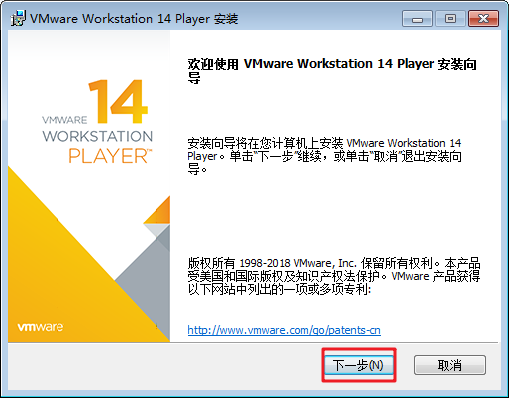
2.点击“下一步”后,您将进入许可协议界面。此时,您必须选中Accept才能继续下一步。
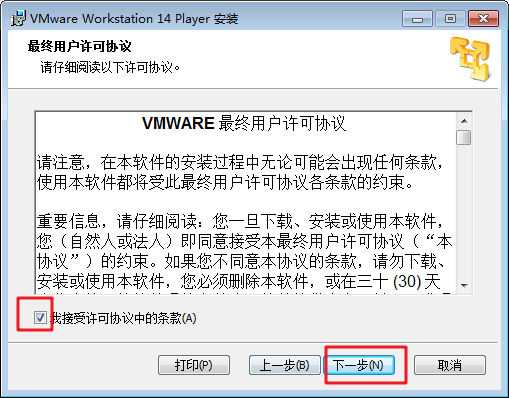
3.单击“更改”修改安装路径。如有必要,您还可以检查增强型键盘驱动程序。选择安装路径后,单击下一步。
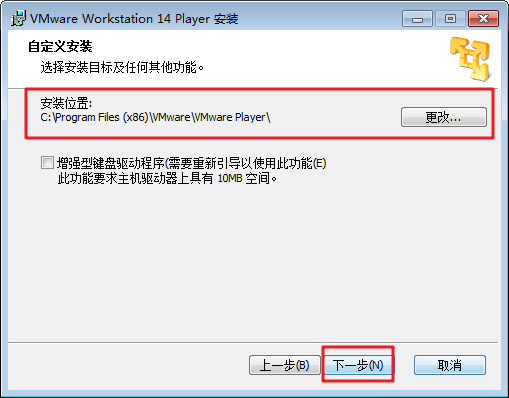
4.您可以选择不选择用户体验,或者使用默认复选框并直接进入下一步。
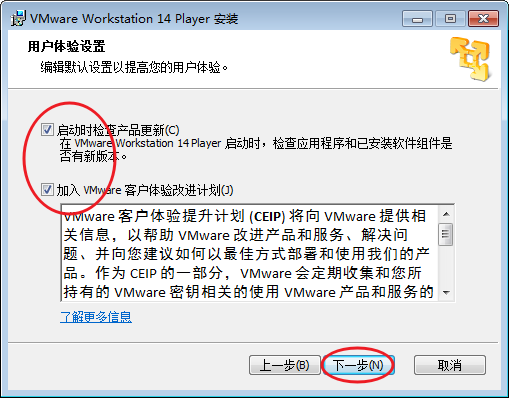
5.建议勾选快捷方式,用的时候会很方便。
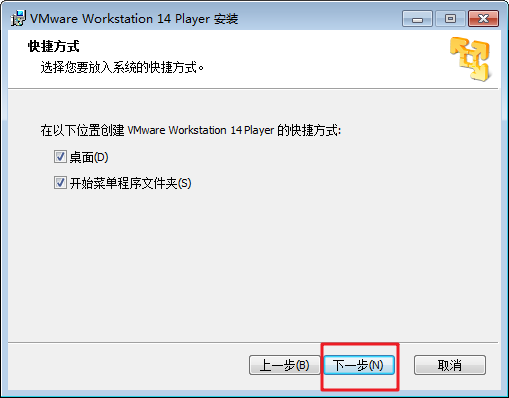
6.点击下一步,您将进入安装开始的界面。单击安装开始安装。
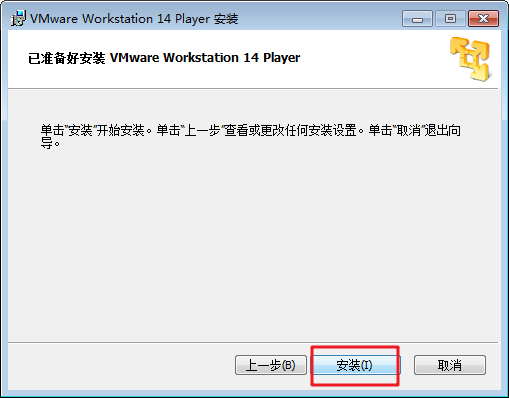
7.等待安装完成界面出现后,点击完成完成安装。完成后,系统会提醒您重启系统。您可以选择“是”重新启动,或选择“否”自行手动重新启动。
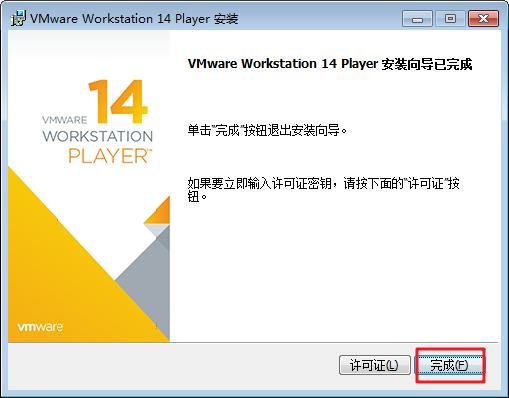
以上是Vmware player 14的下载安装教程,谢谢!